AMD выпустила Radeon Software Crimson ReLive Edition 17.7.2
Всем привет Поговорим об AMD ReLive — я расскажу простыми словами что это. Значит AMD — фирма, которая производит процессоры и видеокарты. ReLive — фирменная программа, полное название AMD Radeon ReLive и прога нужна для удобной записи и трансляции игрового процесса. Кажется трансляция игрового процесса… это стрим, верно?
Понимаете? Вот вы играете, да? И хотите сразу записать как играете на видео, или устроить трансляцию, чтобы другие смотрели и завидовали.. вот для этого и нужна программа AMD ReLive
Ребята, вы уж простите, но я немного затупил. AMD ReLive — это не программа! Это функция! А программа, это AMD Radeon Settings, в которой эта функция присутствует. Сори..
Скажу честно, что имея топовое железо, современные игры впечатляют. Можно играть до бесконечности и никогда не надоест, настолько все интересно и… отнимает много времени, да и недешевое удовольствие это все.. я о топовом железе..
Ребята, минуточку! Вот ссылка на официальный сайт AMD, где написано об ReLive (советую глянуть):
AMD 리리브기능(RELIVE) #1 게임하면서 라이브스트리밍을?
Смотрите, есть такая программа — Radeon Settings, и в ней оказывается есть настройка ReLive:

Выше на картинке — вкладка Global, видите? А вот таже картинка, но тут уже вкладка Streaming:
Все эти настройки, как я понимаю — относятся к ReLive
Есть поддержка русского языка, что не может не радовать:
Опа, попадос — оказывается что программа AMD ReLive может выдать вам ошибку:
AMD ReLive: Host Application
Почему эта ошибка может появиться? Хм, у меня есть некоторые мысли:
- Несовместимость компонентов — или в винде чего-то не хватает, или видюха не подходит. Мы уже поняли, что не все так гладко с ReLive, я к тому, что важно соблюдение всех условий для стабильной работы функции.
- Возможно стоит скачать новую версию программы Radeon Settings. Или поставить чуть старее. Может поможет переустановка.
- Если глюки начались сегодня, а вчера их еще не было — попробуйте восстановиться до прежнего состояния винды. Для этого используйте восстановление системы (в интернете есть много инструкций).
- Может у вас есть еще проги для записи и трансляции видео? Вполне возможен конфликт программ..
Функции AMD Radeon ReLive
Теперь я расскажу о новых функциях, вы не против? Смотрите:
- Интеграция чата. Чат есть чат. Вы играете, и нужно кое-что сказать союзникам, и при этом идет трансляция. Не проблема — есть чат, и при этом.. в качестве платформы чата может выступать Фейсбук, Твитч, Ютуб и какой-то Mixer (не слышал о нем).
- Отдельные аудиодорожки. Это имеется ввиду.. что-то вроде каналов. Есть отдельный канал для микрофона и отдельный для воспроизведения звуков в игре. Какой плюс? Можно регулировать громкость каждого такого канала, а также.. ну как бы стабильнее все работает, когда все отдельно по каналам. Хотя даже не знаю — разве может быть иначе?
Вот картинка в тему ребята:
[컴퓨터-소프트웨어] AMD ReLive 소개!!
И еще.. AMD ReLive — программа. А вот функция называется Radeon ReLive. Как-то так ребята, сначала затупил малеха..
AMD выпустила Radeon Software Crimson ReLive Edition 17.7.2
AMD выпустила последнее обновление своих драйверов Radeon GPU — Crimson ReLive Edition 17.7.2. Это довольно большое обновление, в котором добавлено множество дополнительных функций, некоторые из которых были добавлены по запросам пользователей. Наример, такие как дополнительные настройки и элементы управления цветом для каждого дисплея, а также другие, направленные на улучшение пользовательского функционала, таких как Enhanced Sync, снижающей затухание игровой анимации, а также задержку ввода. Также были улучшен ReLive стрим, а также добавлен новый инструмент Profiler для разработчиков.
Обратите внимание, что AMD больше не поддерживает Windows 8/8.1 с более новыми сериями RX 400 и 500 (а также предстоящим RX Vega). На вопрос об этом AMD представила следующее заявление: «С уменьшением использования Windows 8.1 мы сосредоточили усилия на предоставлении лучшего опыта в операционных системах, которые используют подавляющее большинство наших пользователей на текущий момент. Хотя мы больше не предлагаем официальную поддержку Windows 8.1, пользователи могут попробовать драйвер Windows 7 по принципу «как есть».»
СКАЧАТЬ: AMD Radeon Software Crimson ReLive Edition 17.7.2
Настройки Radeon Дополнительные настройки Radeon были удалены, а его ранее поддерживаемые элементы управления для переключаемой графики, глубины цвета и формата пикселей были перенесены в стандартные настройки Radeon.
NVIDIA выпускает Game Ready-драйверы GeForce 465.89 WHQL
AMD представила Radeon Software Adrenalin 21.3.2 Beta
AMD представила Radeon Software Adrenalin 21.3.1 WHQL
- Теперь поддерживает битрейты до 100 Мбит/с для записи или захвата.
- Добавлены новые элементы управления прозрачностью камеры.
- Оптимизированное использование памяти для снижения накладных расходов при записи или захвате.
- Добавлены новые уведомления для Instant Replay Saving, Recording Timers in Overlay Toolbar and Network Connectivity Issues при потоковой передаче.
- Расширенные средства управления аудио: программное обеспечение Radeon Crimson ReLive Edition теперь имеет поддержку настраиваемых регуляторов громкости микрофона, усиления звука для захваченных повторов и поддержки push-talk (мышь + клавиатура) для микрофона.
Radeon Chill теперь поддерживает:
- DirectX12 и Vulkan. Для получения дополнительной информации о новых и поддерживаемых играх посетите https://www.radeon.com/chill.
- Multi-GPU.
- Конфигурации гибридной графики.
- Конфигурации системы Radeon XConnect Technology.
Расширенная синхронизация Enhanced Sync — это технология отображения, которая помогает минимизировать разрывы экрана, уменьшая задержки и запиноки при разблокированной частоте кадров. Enhanced Sync доступен в Radeon Settings Game Manager в раскрывающемся меню «Wait for Vertical Refresh».
С уважением, проект procompsoft.ru
Тонкости AMD ReLive, о которых вам стоит знать
Напишу некоторые моменты программы AMD ReLive, которые стоит учитывать.. и советую вам их прочитать. Напишу в виде списка, хорошо? Смотрите:
- Radeon ReLive не работает на системах, где видео-оперативки менее 2 гига. То есть дешевые видюхи не подойдут, хотя я считаю это странно. Хотя с другой стороны, видюха, где меньше 2 гига.. уж точно не игровая
- Необычно, но если у вас Windows 7, то для работы программы нужно включать режим Аэро. И еще нужно включать диспетчер рабочего стола DWM, но.. вроде бы он включен по умолчанию. Или нет? Точно не помню, сори..
- Функция Radeon ReLive не совместима с внешними видеокартами. И тут сразу мысль, что простите? Внешняя видеокарта? А такие существуют? Может и да.. Но уж очень и очень непопулярны они, поэтому то, что прога не работает с внешними видеокартами — как-то все равно, даже не знаю зачем написал об этом *mosing*
- Radeon ReLive может работать с несколькими мониторами, тут проблем нет. И еще работает с мониторами, у которых есть технология Eyefinity (сори, не знаю что это).
- Radeon ReLive может записывать видос только с одного монитора.
- Radeon ReLive не дружит с очками виртуальной реальности, что как бэ.. может и минус
- Игры OpenGL не будут записываться на видео. Тут я думаю все норм, ибо современные игры на современных игровых компах работают не в режиме OpenGL, поверьте
- Radeon ReLive может работать с AMD CrossFire, но вот могут быть проблемы с масштабируемостью — она может быть меньше, чем если бы функция Radeon ReLive была отключена.
- Видео-контент с защитой не записывается. Это относится к фильмам, ТВ-программам.
- Может быть такое, что Radeon ReLive не будет записывать звук. Почему? Потому что нужно сперва установить аудиконфигурацию, а потом уже записывать. В общем нужно что-то настроить сперва..
- Одновременно Xbox DVR и Radeon ReLive не работает. Не знаю, но думаю что это не смертельный минус..
- А это наверно важно — в Windows 7, если вы записали видос, то потом.. его не так просто воспроизвести (может косяк уже исправили). Дело в том, что в Windows 7 нет встроенного нужного кодека. Но скажите мне, что мешает скачать и поставить пак кодеков K-Lite Codec Pack?
- Я не знаю что это и.. вообще нужно ли обязательно ставить, или уже есть встроенное в Windows.. но пишется что для обеспечения функциональных возможностей Radeon ReLive нужен какой-то блок кодирования видео Video Coding Engine 1,0 (не ниже). Что это — не знаю, однако написал вам, чтобы вы себе взяли на заметку, мало ли..
Возможности
Данная программа является лучшим решением для захвата игрового процесса и дальнейшего транслирования в интернет. Внутриигровая панель управления позволяет менять настройки в считанные минуты, не отрываясь от вещания и игры. Также, вы с лёгкостью можете организовать игровые сцены и открыть в себе талант профессионального стримера. Ни один игровой момент не будет пропущен: вы с лёгкостью можете перемотать трансляцию, вырезать яркий момент или рекорд, а затем выставить его на обозрение и обсуждение в интернете.
Программа оказывает минимальное воздействие на систему даже в ходе трансляции самых требовательных игр: World of Warcraft, Battlefield, Overwatch. Влияние на частоту кадров в секунду составляет не более 3%.
Каждый обладатель видеокарты AMD может смело скачивать Radeon Relive и не переживать за состояние своей операционной системы. Разработчики гарантируют минимальную нагрузку и максимальную продуктивность в режиме записи. Для большинства сайтов потокового вещания утилита имеет автоматические настройки. Если вам требуется более оптимальный вариант, вы можете осуществить изменения вручную. Для создания контента программа предлагает упрощённые опции, чтобы начинающие стримеры могли без труда запустить игровое онлайн-сообщество.
Особенности AMD Radeon Relive:
Платформы потокового контента
- Создайте игровое сообщество и начинайте развивать его на любой платформе в любое удобное время. Пользовательские ключи станут вспомогательным средством для получения доступа к наиболее популярным площадкам.
Удобная панель инструментов
- Простое меню позволит наладить игровой процесс и сделать его более плавным для качественного вещания. В один клик мыши вы можете запустить трансляцию, остановить её или поставить на повтор, а также сделать скриншот монитора.
Необычные наложения
- Программа предоставляет неограниченные возможности для выражения ваших идей и фантазии. С лёгкостью можно добавить пользовательские фотографии и изменять положение веб-камеры, экспериментировать с размером транслируемой картинки.
Опции и сведения
- Утилита безупречно сочетается с Radeon Settings. Не требует регистраций и денег за лицензию, синхронизирует аудио и видео. Помимо видеокарт AMD, программа совместима с графическими продуктами Polaris.
Настройка записи видео
Перейдите в настройки, которые находятся в верхней правой части окна программы
А затем выберите вкладку «Общее»
Мы попадаем в раздел настроек, посвященных как видеозаписи, трансляции, отображения производительности, так и подключения VR и мобильных устройств к данному ПО. Но нас интересует только левый блок настроек, в которым мы можем настроить видеозапись под свои нужды.
Запись во время игры
Представим, что вы уже настроили видеозапись как вам необходимо либо оставили стандартные настройки сразу после запуска ПО и решили сразу же воспользоваться возможностью сохранить те самые моменты.
Вы в игре. У вас два способа сохранить игровые моменты:
В первом случае вы можете запустить видеозапись комбинацией одновременно нажатых клавиш Ctrl+Shift+E. Эта же комбинация останавливает видеозапись.
READ Как установить ios игру на android
Во втором случае вам необходимо сохранять видео только после того, как в игре произошло событие, которым вы желаете поделиться или сохранить для себя. Комбинация клавиш Ctrl+Shift+S.
Если вы не желаете изучать сложные комбинации клавиш, можете воспользоваться простой Alt+Z и во всплывающем окне выбрать необходимую функцию из четырех представленных.
При вызове какой-либо из функций во время игры в углу экрана вы увидите индикатор.
Установка Radeon Software
Перед тем как осветить вопрос установки ПО, логичным было бы заметить что данное ПО работает только на видеокартах, содержащих видеочип компании AMD.
Установка ПО производится автоматически при установке видеодрайвера с официального сайта компании AMD. Перейдя по ссылке, вам достаточно выбрать серию и конечное название модели вашей видеокарты, чтобы сайт предложил вам ссылку для скачивания ПО. На случай, если вы не уверены в правильности выбора продукта, в верху сайта есть ссылка на скачивание ПО для автоматического определения вашего видеочипа и его скачивания с последующей установкой.
Процесс установки скачанного ПО происходит автоматически и не требует от вас вмешательств и сложного выбора, кроме дополнительной опции в начале установки которая производит чистую установку драйвера и ПО, стирая предыдущую версию и настройки уже установленного ранее ПО. Данный выбор опционален и рекомендуется в случае неккоректной работы ПО.
Как поделиться видео
Как только вы запечатлели момент в игре, вы можете поделиться этим видео. ПО Radeon Software предлагает для этого удобные способы.
Запустив главное окно приложения через ярлык или комбинацию Alt+R и перейдя во вкладку «Дом», можно открыть раздел «Захват и мультимедиа», который находится слева по центру окна.
Здесь хранятся ваши видео. Выбрав необходимое видео, сверху справа появятся инструменты.
Выбрав «Поделиться», вы можете выбрать видео хостинг, на который хотите отправить видео, ввести название видео и описание.
На случай, если ваша учетная запись видеохостинга не подключена, ПО предложит вам войти под своими данными, либо зарегистрироваться. После того как видео будет загружено на видеохостинг, вы сможете поделиться им с помощью ссылки, которую предоставит функционал программы.
Если же вы хотите поделиться видео другим способом, вы можете найти его в указанном месте для хранения видео.
Источник: huaweinews.ru
AMD Radeon Relive 22.2.3 последняя версия 2022

Захват экрана
Просмотров 1.3к.

Radeon Relive – мощное программное обеспечение, осуществляющее потоковое видео для видеокарт AMD. Основная цель разработчиков – мгновенный, а главное удобный захват экрана (игрового процесса) для дальнейшего вещания и полноценного управления всеми процессами на вашем ПК.
Возможности
Данная программа является лучшим решением для захвата игрового процесса и дальнейшего транслирования в интернет. Внутриигровая панель управления позволяет менять настройки в считанные минуты, не отрываясь от вещания и игры. Также, вы с лёгкостью можете организовать игровые сцены и открыть в себе талант профессионального стримера. Ни один игровой момент не будет пропущен: вы с лёгкостью можете перемотать трансляцию, вырезать яркий момент или рекорд, а затем выставить его на обозрение и обсуждение в интернете.
Программа оказывает минимальное воздействие на систему даже в ходе трансляции самых требовательных игр: World of Warcraft, Battlefield, Overwatch. Влияние на частоту кадров в секунду составляет не более 3%.

Каждый обладатель видеокарты AMD может смело скачивать Radeon Relive и не переживать за состояние своей операционной системы. Разработчики гарантируют минимальную нагрузку и максимальную продуктивность в режиме записи. Для большинства сайтов потокового вещания утилита имеет автоматические настройки. Если вам требуется более оптимальный вариант, вы можете осуществить изменения вручную. Для создания контента программа предлагает упрощённые опции, чтобы начинающие стримеры могли без труда запустить игровое онлайн-сообщество.
Особенности AMD Radeon Relive:
Платформы потокового контента
- Создайте игровое сообщество и начинайте развивать его на любой платформе в любое удобное время. Пользовательские ключи станут вспомогательным средством для получения доступа к наиболее популярным площадкам.
Удобная панель инструментов
- Простое меню позволит наладить игровой процесс и сделать его более плавным для качественного вещания. В один клик мыши вы можете запустить трансляцию, остановить её или поставить на повтор, а также сделать скриншот монитора.
Необычные наложения
- Программа предоставляет неограниченные возможности для выражения ваших идей и фантазии. С лёгкостью можно добавить пользовательские фотографии и изменять положение веб-камеры, экспериментировать с размером транслируемой картинки.
Опции и сведения
- Утилита безупречно сочетается с Radeon Settings. Не требует регистраций и денег за лицензию, синхронизирует аудио и видео. Помимо видеокарт AMD, программа совместима с графическими продуктами Polaris.

Скачать
Radeon Relive – отличный сборник для начинающих стримеров. Единственный недостаток программы – несовместимость с видеокартами других производителей, но в целом, она заслуживает внимания. Всех клиентов AMD ждёт приятная новость: утилита доступна в бесплатном режиме и без ограничений. Софт полностью бесплатный и не требует дополнительных регистраций и активации. Скачав утилиту, можно незамедлительно осуществлять трансляции на Twitch и YouTube прямо сейчас.
Источник: keysprog.ru
Настройки и интерфейс новых драйверов AMD Radeon Software Crimson ReLive
Начнём с того, что в Windows 10 есть стандартное приложение, которое позволяет выполнить захват видео и записать экран компьютера без установки стороннего ПО — вызывается комбинацией клавиш Win + G. Но, у этого метода есть существенный недостаток. Запись видео доступна практически для любой программы или игры, но не для рабочего стола или проводника — приложение предупреждает об этом, если вы запускаете его в тот момент, когда у вас выбран рабочий стол.

Как только вы развернёте программу и кликните в её рабочую область, после нажатия Win + G и кнопки «Запись», запустится процесс создания видео в реальном времени.
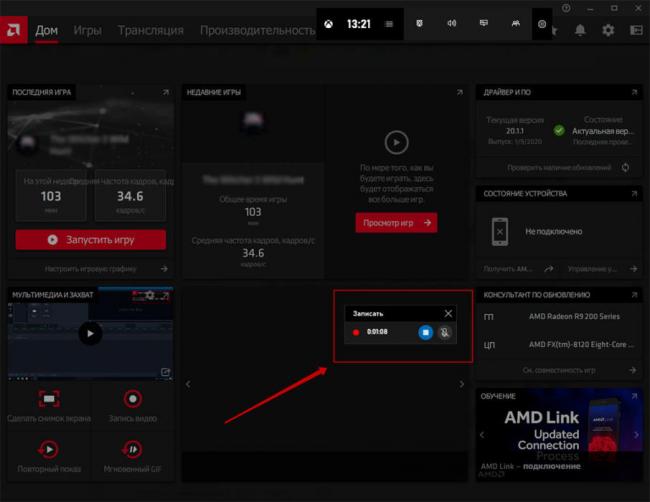
В чём же минус, спросите вы? Главный недостаток такого метода в том, что если вы работаете над видео обзором какой-либо программы и вам нужно обратиться к проводнику из приложения — открыть или импортировать файл — будьте уверены, что вместо тех операций которые вы выполняли в проводнике (выбор папки, файла и нажатие на кнопку открыть), на видеозаписи отобразятся непонятные перемещения курсора мыши.
Захват видео стандартным приложением Windows 10 Захват видео через AMD Radeon™ Software Adrenalin 2020 Edition
Захват видео от AMD
И так, вернёмся в начало и ещё раз зададим вопрос. Как выполнить захват видео с экрана компьютера?
Повезло тем, кто пользуется железом от AMD. В конце 2019 года, AMD выкатило очередное обновление программы AMD Radeon Software — Adrenalin 2020 Edition.
AMD о Adrenalin 2020 Edition: Приложение для игр полностью переработано, в результате самые востребованные функции всегда под рукой. Все программные функции можно активировать прямо во время игры. Ощущения от игр просто фантастические!
Мультимедиа и захват
Приложение позволяет делать снимки, вести трансляции, записывать полноценное видео с экрана компьютера, создавать мгновенные GIF. И, главное, всё это доступно в любой момент благодаря горячим клавишам.
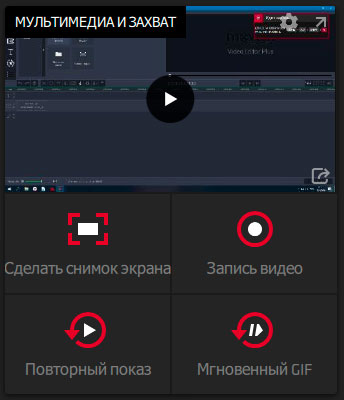
Как запустить захват видео с экрана компьютера
Чтобы выполнить захват видео с экрана, необходимо произвести предварительную настройку записи и, собственно, включить её.
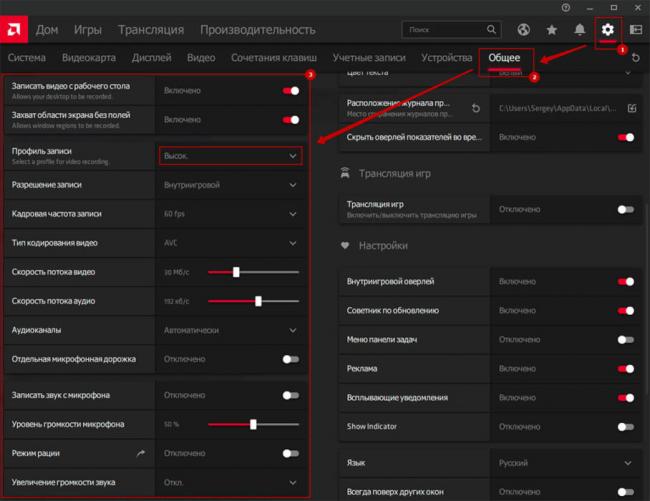
Как видите, интерфейс позволяет выбрать: разрешение записи, частоту кадров, тип кодирования, скорости видео и аудио потоков. Если вы не разбираетесь в данных параметрах — не беда, просто выберите профиль записи: низкий, средний, высокий.
Обязательно проверьте настройки «Сочетания клавиш». По умолчанию захват видео запускается комбинацией Ctrl + Shift + R, аналогично и останавливается. Мне пришлось заменить сочетание на Ctrl + Alt + Shift + R. Занимаясь веб-разработкой, приходится часто пользоваться глобальным сбросом кэша браузера для отдельных страниц сайта и, так сложилось, что Ctrl + Shift + R выполняет именно эту операцию в браузерах на базе «Chromium».
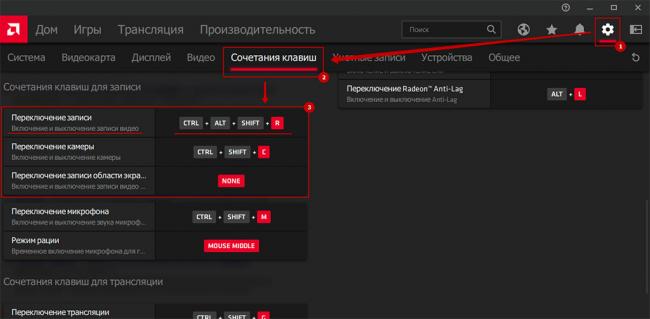
Записанные видеоролики, по умолчанию, хранятся в папке «C:Users[Имя пользователя]VideosRadeon ReLive».
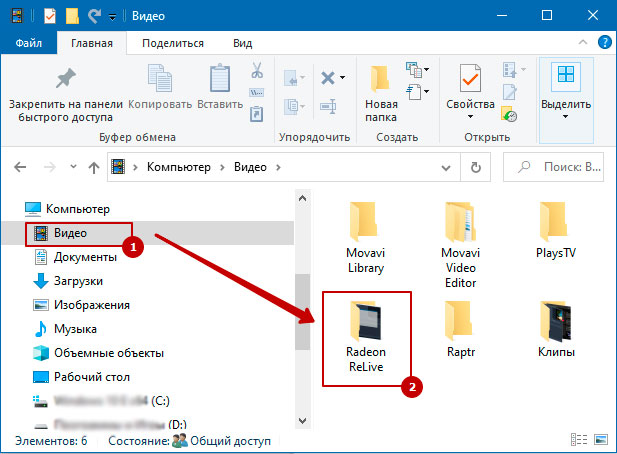
Готовые видео можно редактировать при помощи Movavi Video Editor Plus.
Н е так давно вышло обновление драйверов, одной из новых функций является ReLive, который способен создать конкуренцию для GeForce Experience.
Radeon ReLive — программа позволяющая запись видео во время игры, захват изображения и трансляция моментов игрового процесса, а также запись рабочего стола. Накладывает оверлей, открывающий возможности к тонкой настройки видеокарты и вносить изменения в ReLive не отрываясь от игры. Поставляется в комплекте с драйверами для GPU от компании Radeon.
Что же в этой программе есть такого, чего нету в подобных программах? Преимущество у нее есть серьезное, она минимально нагружает систему во время записи игровых моментов. На официальном сайте заявлено, снижение FPS во время записи, составляет порядка 3%, что не может не радовать. На этом ключевые особенности не заканчиваются. Что же еще интересного есть?
Внутри-игровой оверлей, способный облегчить работу с релив, во время горячей схватки.
Как пользоваться Radeon ReLive
В программе предусмотрены следующие настройки, сгруппированные по вкладкам. Вкладка «Глобальные» предоставляет возможность настроить AMD Radeon ReLive:
- включить или отключить функцию записи рабочего стола
- указать место сохранения записанных видео
- выбрать устройство звукозаписи (гарнитура или микрофон на стойке)
- перечень «гарячих» клавиш, которые при желании, можно переназначить.
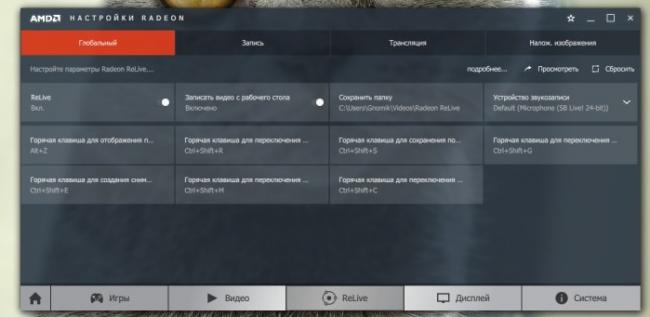
- разрешение записи (от 360р до 2160р или оставить внутри-игровое разрешение)
- кадровая частота записи ( 30 или 60)
- скорость передачи звука ( от 32кбит/сек до 320 кбит/с)
- скорость передачи во время записи (от 1 мбис до 50 мбис)
- параметры повторного показа (от 15 сек до 20 мин) сохраняет последний выбранный интервал времени
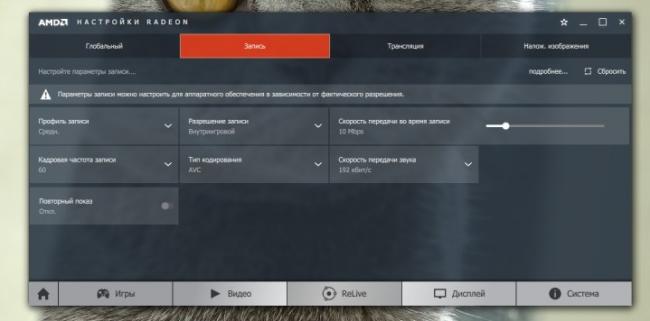
Для тех, кто не привык настраивать все самостоятельно, заготовлены профили – низкий, средний, высокий. Вкладка «Трансляция» предлагает настроить параметры трансляции. Приоритетные ресурсы твич и ютуб, но можно настроить и любой другой.
- разрешение трансляции (от 360р до 1440р)
- кадровая частота ( 30 или 60)
- скорость передачи звука ( от 32кбит/сек до 192 кбит/с)
- скорость передачи во время записи (от 1 мбис до 10 мбис)
- добавить трансляцию в архив (сохранить стрим на жесткий диск)
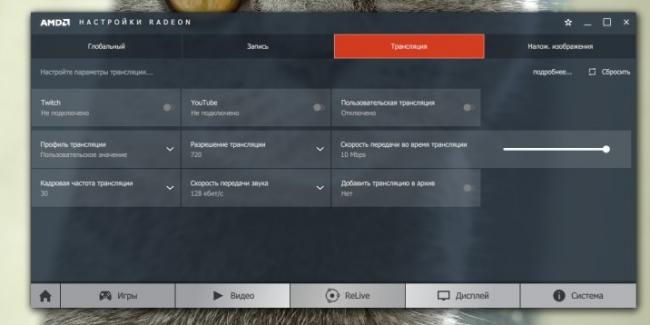
Рекомендуем вам ознакомится с нашей подробной статьей о том, как запустить стрим на твиче и ютубе через XSplit, GeForce Experience, OBS и других.
Вкладка «Наложение изображения», предоставляет возможность выбрать отображение сведений о системе и месте их расположения, показ вебкамеры. В ReLive предусмотрен широкий спектр настроек наложения пользовательских изображений. Активация пользовательского режима позволяет выбрать собственное изображение и его размещение в удобном месте на экране.
Выводы
Таким образом, ReLive вполне может составить конкуренцию GeForce Experience. Мелким, но недостатком является отображение счетчика времени записи, который невозможно отключить. При таком арсенале всевозможных настроек просто странно, что нет возможности повлиять на его отображение.
Поскольку экосистема AMD продолжает расширяться, архитектура Radeon ReLive обещает сделать ваши игровые моменты более персонализированными, позволяя вам захватывать и транслировать свой игровой процесс. В этом посте мы увидим, как настроить Radeon ReLive для захвата и потоковой передачи игрового процесса без ущерба для производительности вашего ПК.
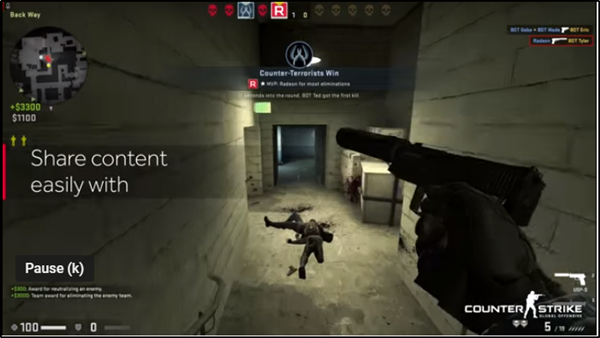
В этом посте мы рассмотрим следующие темы:
- Посетите страницу поддержки AMD
- Доступ к настройкам Radeon
- Конфигурировать настройки Radeon Live
- Установить настройки игры и потокового видео
- Захват или запись игрового материала
- Настройте параметры прямой трансляции
- Включить архивирование потока
- Включить Мгновенное Воспроизведение
- Переместить в игру Replay
Давайте теперь рассмотрим эти моменты немного подробнее.
На странице поддержки есть 2 варианта поиска и загрузки последней версии программного обеспечения Radeon:
- Автоматическое обнаружение и установка вашего драйвера — эта опция, если включена, запускает инструмент автоматического определения драйверов AMD для обнаружения вашего графического продукта Radeon ™
- Выберите драйвер вручную — этот параметр позволяет использовать AMD Product Selector для выбора графического продукта Radeon ™ и доступных драйверов.
После загрузки нужной версии установите программное обеспечение и перезагрузите систему.
После установки откройте «Настройки Radeon», щелкнув правой кнопкой мыши значок на рабочем столе и выбрав «Настройки AMD Radeon».
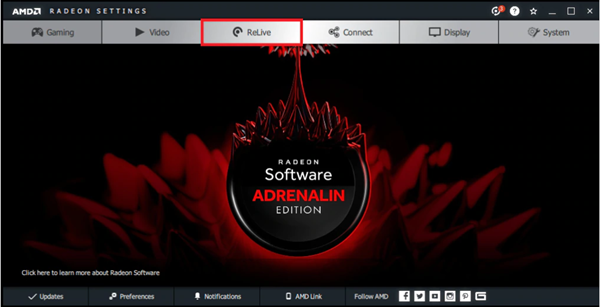
Затем на разных вкладках, видимых в Radeon Settings, выберите «ReLive», как показано на рисунке выше.
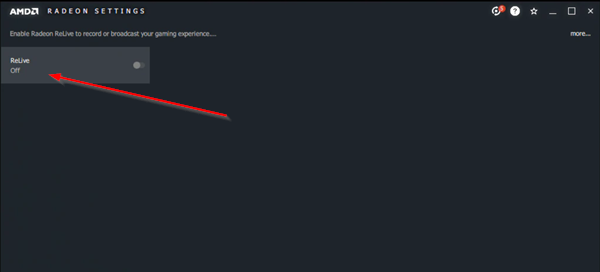
После этого включите Radeon ReLive, установив функцию «Вкл.».
Важно настроить параметры, доступные на вкладке Radeon ReLive, Global, в соответствии с вашими предпочтениями. Итак, получите доступ к этим параметрам и настройте их. Они включают,
- Запись рабочего стола
- Сохранить папку
- Захват области без границ
- Устройство захвата звука
- Настройка горячих клавиш
- Запись микрофона
- Увеличение громкости звука
64-разрядная версия Radeon Software Adrenalin 2019 для Windows 10 оснащена функцией, известной как Удаленное воспроизведение . Это позволяет энтузиастам игр передавать потоковое содержимое на ПК на поддерживаемые мобильные устройства и HMD (Head-Mounting Display) по сети WIFI.
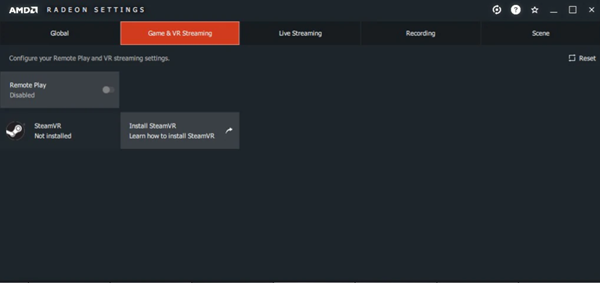
Чтобы эта функция работала, выберите вкладку Game https://podkluchaemvse.ru/programmy/nastrojki-i-interfejs-novyh-drajverov-amd-radeon-software-crimson-relive» target=»_blank»]podkluchaemvse.ru[/mask_link]
Установка и настройка Blockchain драйверов для майнинга на видеокартах AMD
Разработчики компании AMD презентовали пакет обновлений Blockchain drivers для графических ускорителей. Программное обеспечение существенно увеличит продуктивность добычи криптовалюты на видеокартах от этого производителя.
Скачать драйвера для майнинга AMD можно с официального сайта разработчика. Далее рассмотрим пошаговую инструкцию по загрузке, инсталляции и удалению программного обеспечения. Никогда не скачивайте софт с непроверенных источников, ведь это может повлечь за собой появление системных сбоев.
Новые драйвера компания AMD выпустила 23 августа 2017 года. В чем особенность обновленной версии и стоит ли скачивать в принципе? Сейчас попытаемся максимально объективно ответить на этот непростой вопрос.

Для чего нужен специальный драйвер?
Интеграция поддержки графической линии видеокарт серии Vega была осуществлена посредством выпуска новых драйверов Blockchain Compute. Как была сказано ранее, первая версия появилась еще летом прошлого года, но за это время вышло несколько обновлений. Актуальную версию 2018 года скачивайте на официальном сайте.
Уникальность программного обеспечения заключается в оптимизированной технологии, которая обеспечивает интеллектуальный анализ цифровой валюты, поддерживая при этом подавляющее большинство графических процессоров карт текущего поколения.
За основу были взяты видеоадаптеры RX 470/480. Также обновленная версия драйверов поддерживает карты появившиеся относительно недавно – Radeon RX 570 и RX 580.
Каков эффект этой версии? Во-первых, программное обеспечение полностью решает проблему с редактированием DAG-файла при добыче криптовалюты Ethreum. Системные ошибки на 100% исключены.
Со старыми драйверами производительность майнинга существенно падала из-за размера DAG-файла. Емкость памяти на видеокартах AMD зашкаливала, поэтому приходилось переключаться на внутренние резервы. В результате таких манипуляций сокращалась мощность вычислительного оборудования. Например, хешрейт видеокарты RX 580 при майнинге монет ETH падал на 30 MH/с. После установки Blockchain drivers показатель потери составляет около 26 MH/с, настройки сохраняются.
Таким образом, установка софта обеспечивает лучшую добычу криптовалюты. Заметно улучшается обработка повышенных требований к памяти. Сокращается уровень потери эффективности вычислительного оборудования.
К прочтению: Что такое сложность майнинга: от чего она зависит и как ее узнать

Результаты тестирования по-прежнему остаются неоднозначными. Тем не менее положительная тенденция в вопросе улучшения производительности уже наметилась, преимущественно мощность увеличивается на 2-3 MH/c. Если количество потребляемой электроэнергии также возрастает.
Заметьте, что этот driver нужно уметь правильно установить. В основном у майнеров возникают проблемы с редактированием VBIOS-файла видеокарты. Чтобы инсталляция была корректной, можно установить и запустить Pixel Clock.
Удалить старые драйверы
Перед тем как установить новую версию, следует деинсталлировать старое программное обеспечение. Наиболее простой способ сделать это – загрузить утилиту от AMD для полноценного удаления.
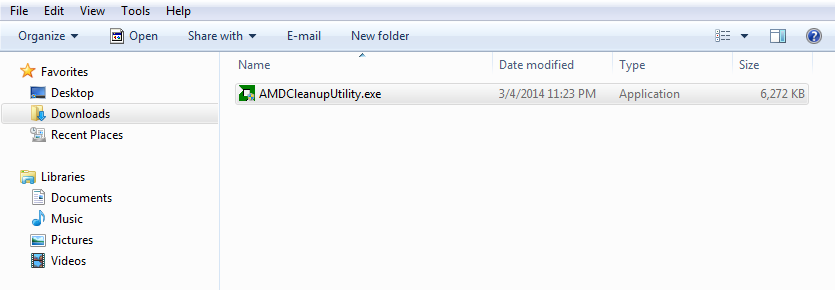
Когда софт скачан, запустите установочный файл. Сначала будет сделан запрос на автоматическую деинсталляцию старых «дров», соответственно пользователю следует подтвердить это действие. Когда утилита удалит старую версию программного обеспечения, пользователю будет предложено перезагрузить компьютер. Однако не спешите делать это, нажмите на кнопку «No», так как нужно еще кое-что сделать.
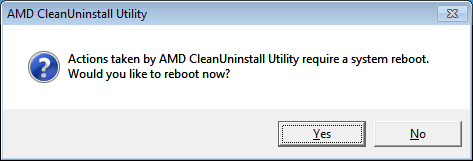
Перед тем как перезапустить ПК, откройте корневую директорию локального диска С, и найдите там папку с софтом AMD, удалите ее. Если не сделать этого, то в дальнейшем могут возникнуть ошибки. Дело в том, что в эту папку извлекаются файлы и сохраняются сообщения. Они перезаписываются автоматически. Поэтому следует все удалить полностью.
В ходе установки AMD Blockchain Driver папка создается автоматически.
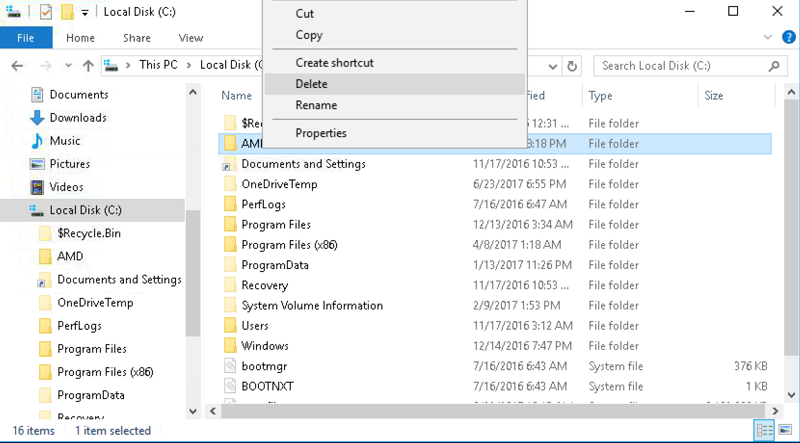
Сразу после удаления папки, перезагрузите компьютер.
Есть еще несколько дополнительных тонкостей, о которых должен знать каждый майнер. Например, операционная система может сразу после перезагрузки автоматически скачать и установить Blockchain driver для видеокарты ATI Radeon. Чтобы не допустить этого, перед перезагрузкой извлеките из LAN-разъёма кабель, обеспечивающий подключение к интернету.
Скачивание и установка новых драйверов AMD для майнинга
Сначала требуется загрузить все необходимые файлы:
- Первым делом нужно скачать Uninstall Utility, для этого перейдите по ссылке. Альтернативным вариантом является программа DDU. Однако целесообразней использовать все-таки софт от компании AMD.
- Загрузите последнюю версию драйвера Блокчейн Вега, предварительно выбрав операционную систему и разрядность. Например, Windows 10 64-x.
- Cкачайте патчер, который используется для тестирования драйверов.
К прочтению: Как майнить на Dwarfpool пошаговая инструкция для начинающего майнера + подробный обзор пула
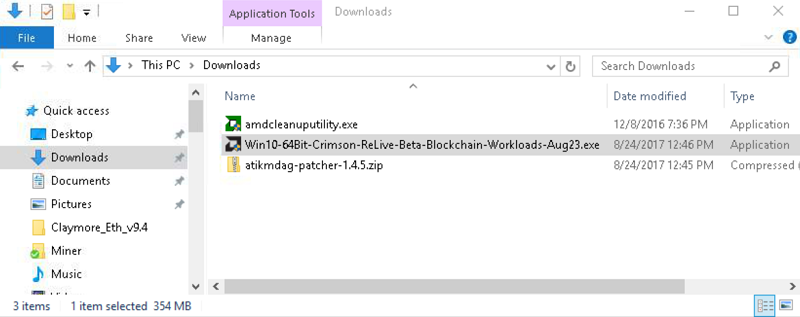
Все необходимые файлы скачаны и готовы к инсталляции. Рассмотрим процесс установки новых драйверов в виде пошаговой инструкции:
- Сразу после включения ПК, перейдите в папку «Загрузки» и дважды кликните по установочному файлу драйверов AMD.
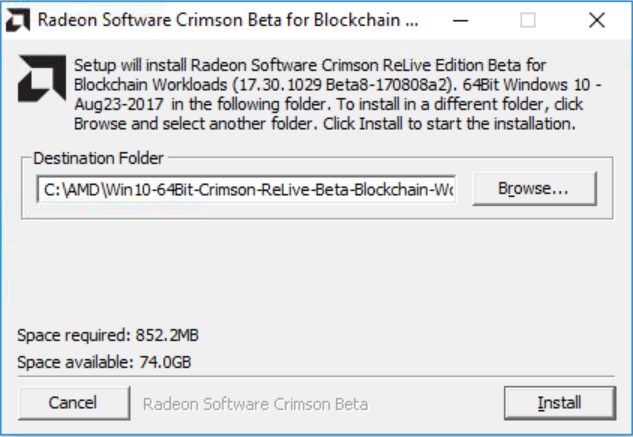
- Активируйте извлечение файлов. По умолчанию они сохраняются на локальном диске С в папке AMD, она создается автоматически, так как ранее мы ее удалили. На скриншоте размещенном выше показано, что путь извлечения файлов можно изменить, для этого нажмите на кнопку «Browse».
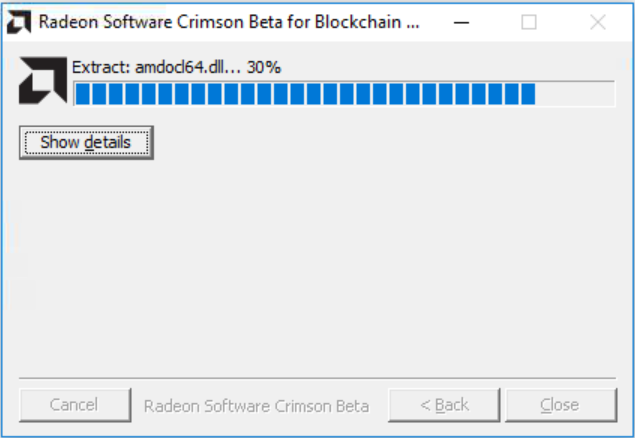
- После этого начинается извлечение инсталляционных файлов в указанную пользователем директорию. Заметьте, что вся процедура займет всего лишь несколько минут. Хотя время ожидания напрямую зависит от операционной системы и мощности оборудования.
- Когда файлы будут извлечены, программа предложит начать установку новой версии драйверов AMD для RX Vega 64 или любой другой видеокарты. Ознакомьтесь и примите условия, указанные на странице.
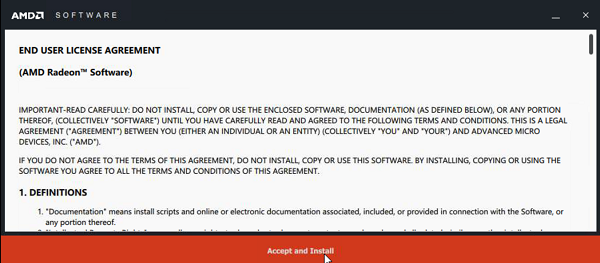
- Программа начнет сканировать операционную систему для идентификации среды и подключенных графических процессоров. Опять-таки, скорость сканирования напрямую зависит от разрядности ОС и мощности компьютера. В среднем речь идет о нескольких минутах.
- Когда подготовительный этап будет завершен, появится экран, как это показано на скриншоте. Майнеру предложено два типа инсталляции программного обеспечения – экспресс и пользовательская. Экспресс-установка является стандартной, а пользовательская предполагает отключение/добавление определенных компонентов.
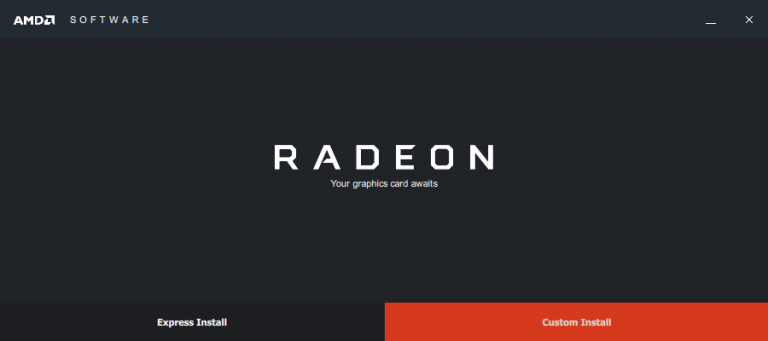
- Целесообразней выбирать пользовательский способ установки, чтобы отключить инсталляцию дополнительных сервисов, например, мастера отчетов или аудио драйвера. Они для майнинга не нужны.
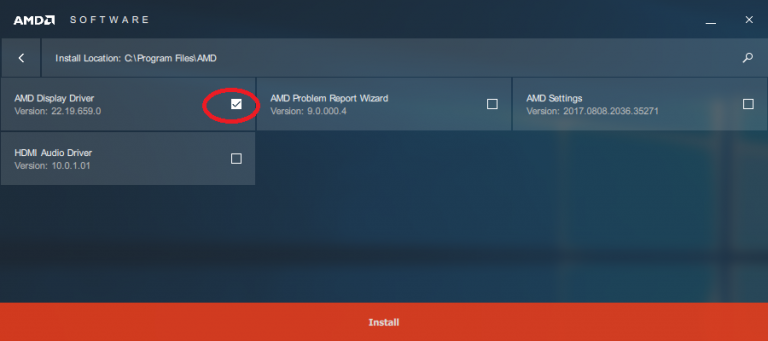
- Чтобы полноценно контролировать GPU-устройства, обязательно используйте сервис Wattman. Если вы откажетесь от стандартной утилиты AMD, тогда придется пользоваться сторонним программным обеспечением, например, Afterburner.
- Когда driverpack установлен, софт предлагает перезагрузить ПК. Как и при удалении, нажмите на кнопку «No» или «Close».
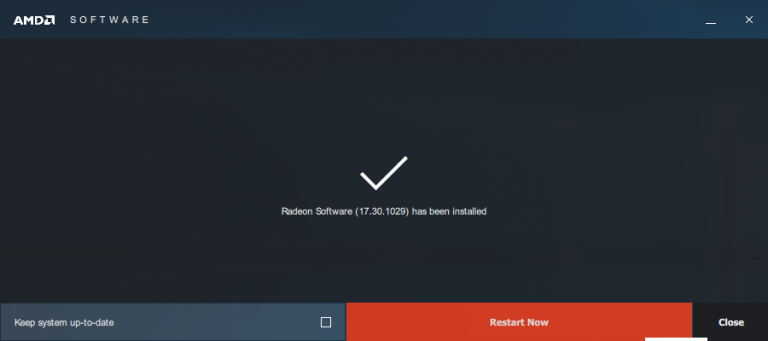
- Устанавливаем патчер, для того, чтобы проверить работу драйверов.
На этом установка завершена, теперь рассмотрим процесс тестирования программного обеспечения.
К прочтению: Настройка CGMiner для майнинга на видеокартах AMD и NVIDIA
Как протестировать новый драйвер?
Чтобы предотвратить появление проблем с изменением параметров DAG-файла, следует сделать патч драйверов AMD. Обратите внимание на то, что если будут использоваться настройки по умолчанию для GPU-устройств, заданные в BIOS, то тогда дополнительное тестирование не требуется.
Ссылка на скачивание актуальной версии патчера уже была представлена выше, извлеките содержимое архива в отдельную папку. Открываем директорию и запускаем установочный файл.
Если вас интересует обход проверки подписи, то тогда переименуйте установочный файл так, чтобы он выглядел следующим образом «atikmdag-patcher-BIOS.exe». Все другие параметры буду игнорироваться. Кроме того, исправляется проверка подписи BIOS.
После этого, нажимаем на кнопку «Yes» и перезагружаем компьютер. Если ранее был извлечен интернет кабель, то теперь его можно вставить обратно в разъем LAN.
Теперь поговорим непосредственно о проверке драйверов видеокарты Радеон. Самый простой способ – быстрая проверка через диспетчер устройств. Откройте вкладку с видеокартами и посмотрите, отображаются ли здесь подключенные графические процессоры.
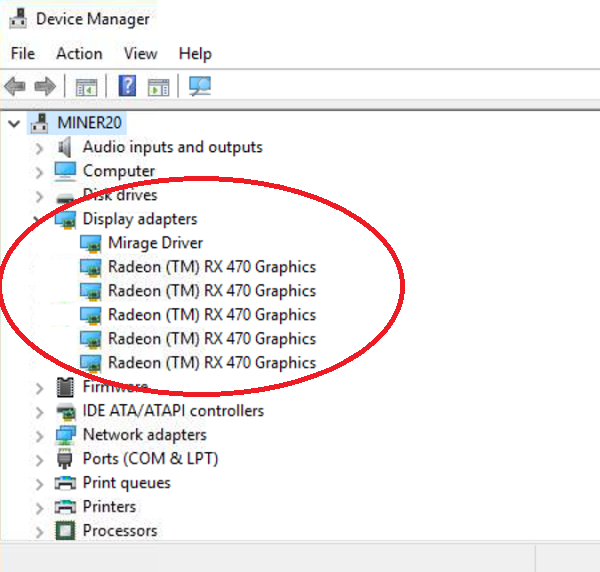
Если знаки восклицания отсутствуют и все видеокарты отображаются, это означает, что драйвера AMD установлены корректно, соответственно можно запускать программу для майнинга криптовалюты. Эффект от установки обновленного софта будет заметен сразу, как уже было отмечено ранее, заметно возрастет хешрейт. Вместе с мощностью возрастет и количество потребляемой энергии.
Источник: ibsmoscow.ru